怎么更换电脑锁屏壁纸 如何在电脑上更改锁屏壁纸
更新时间:2024-05-07 17:52:07作者:xtang
在我们日常使用电脑的过程中,锁屏壁纸是我们经常会看到的一项功能,它不仅可以美化我们的电脑界面,还可以给我们带来一些乐趣和惊喜。有时候我们可能会觉得原来的锁屏壁纸已经看腻了,想要更换成其他的图片或者主题。怎么更换电脑的锁屏壁纸呢?在电脑上如何进行操作呢?下面就让我们来一起探讨一下这个问题。
方法如下:
1.第一步,打开电脑开始键找到左边,第二个设置图标并点击,如图所示:
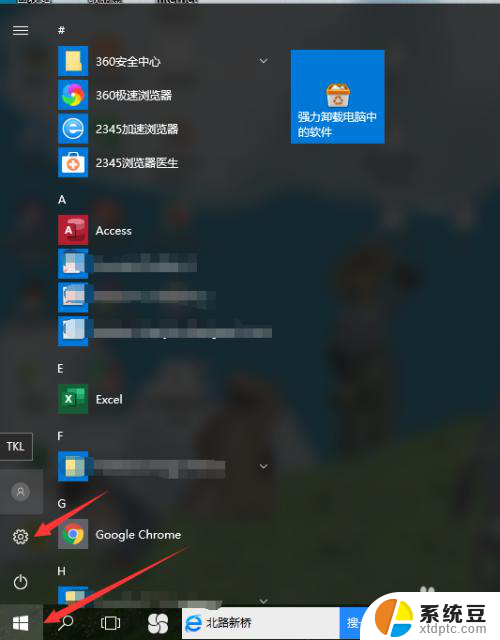
2.第二步,打开设置页面,在第一行中的最右边可以看到个性化设置,如图所示:
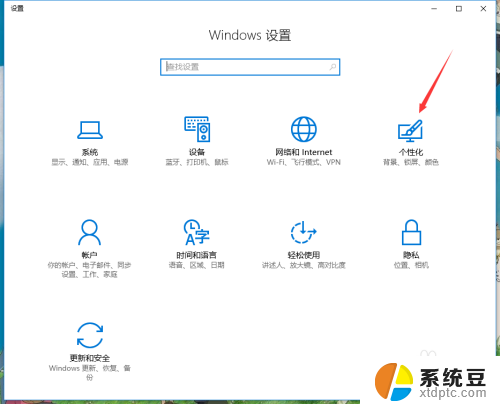
3.第三步,进入个性化设置。在菜单栏中找到锁屏界面,并点击锁屏界面,如图所示:

4.第四步,在锁屏界面设置中。可以看到当前锁屏的壁纸,在下面的选择图片中可以进行图片浏览,如图所示:
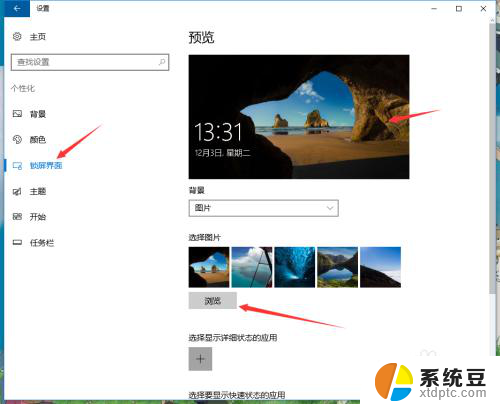
5.第五步,点击浏览图片。可以选择电脑中个人下载的桌面壁纸,选择后点击确定,如图所示:
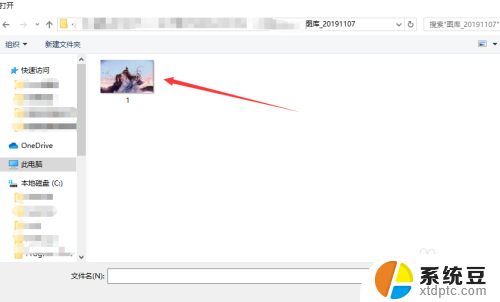
以上就是更换电脑锁屏壁纸的全部步骤,如果有不清楚的用户可以参考以上步骤进行操作,希望能够对大家有所帮助。
怎么更换电脑锁屏壁纸 如何在电脑上更改锁屏壁纸相关教程
- 电脑的锁屏壁纸怎么换 如何在电脑上更换锁屏壁纸
- iqoo8锁屏壁纸怎么自定义 iqoo8如何更换锁屏壁纸
- 怎么把锁屏壁纸取消 如何取消电脑锁屏壁纸
- 怎样更换电脑桌面图片 如何在电脑上更换桌面壁纸
- 台式电脑如何更换壁纸 台式电脑怎么设置桌面壁纸
- 手机换桌面壁纸怎么换 如何在手机上更换桌面壁纸
- 怎么做电脑动态壁纸 如何在电脑上设置动态桌面壁纸
- 电脑怎么设置壁纸自动更换 电脑桌面壁纸自动更换软件设置教程
- 荣耀手机怎么改锁屏壁纸 华为荣耀手机锁屏壁纸设置教程
- 怎么修改屏幕壁纸 电脑桌面壁纸设置教程
- 美版iphone12pro和国版有什么区别 iphone12pro美版和国行的配置差异
- 怎么关闭百度的无痕浏览 取消百度浏览器无痕浏览的方法
- 查询连接的wifi密码 电脑上查看WIFI密码步骤
- qq输入法符号怎么打 QQ拼音输入法如何打出颜文字
- 电脑屏幕如何锁屏快捷键 电脑锁屏的快捷键是什么
- 打印机脱机如何解决 打印机脱机显示怎么办
电脑教程推荐